4
1172 0编辑
评语
Kindle Comic Creator是一款功能丰富有十分强大的漫画转换工具,通过使用该软件能轻松将漫画图片转换为kindle支持的格式,该软件支持的格式也非常丰富,包括但不限于:Jpg、pdf、t
截图
游戏简介
Kindle Comic Creator是一款功能丰富有十分强大的漫画转换工具,通过使用该软件能轻松将漫画图片转换为kindle支持的格式,该软件支持的格式也非常丰富,包括但不限于:Jpg、pdf、tiff、png和ppm等格式漫画图稿,这一强大的功能特性让该软件的适用范围更加广泛,操作也更加方便快捷和灵活,正因如此,Kindle Comic Creator软件成为了一款深受市场青睐的软件,更多精彩内容等您下载体验!
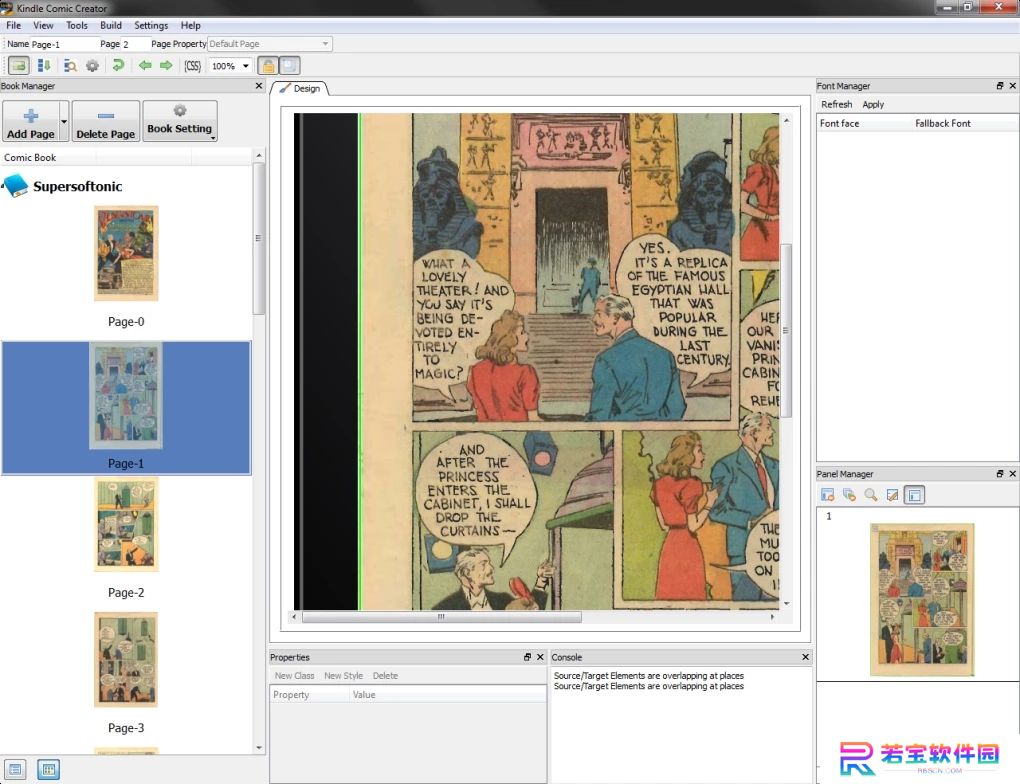
支持漫画制作功能,可快速制作喜欢的漫画
可创建Kindle面板视图,还可设置图书定位
可自定义设置图书的翻页方向,以及画布大小
支持设置漫画的封面图片,选择自己喜欢的图片进行设置
支持添加自定义页面,也可添加空白页面
可自定义页面设置,以指定的方式显示漫画页面
可设置漫画每个不同页面的名称以及属性
支持放大或缩小漫画页面,以指定比例进行缩放
提供不同的漫画页面,以指定页面进行显示
提供图书管理器、图像管理器等,便于快速制作漫画
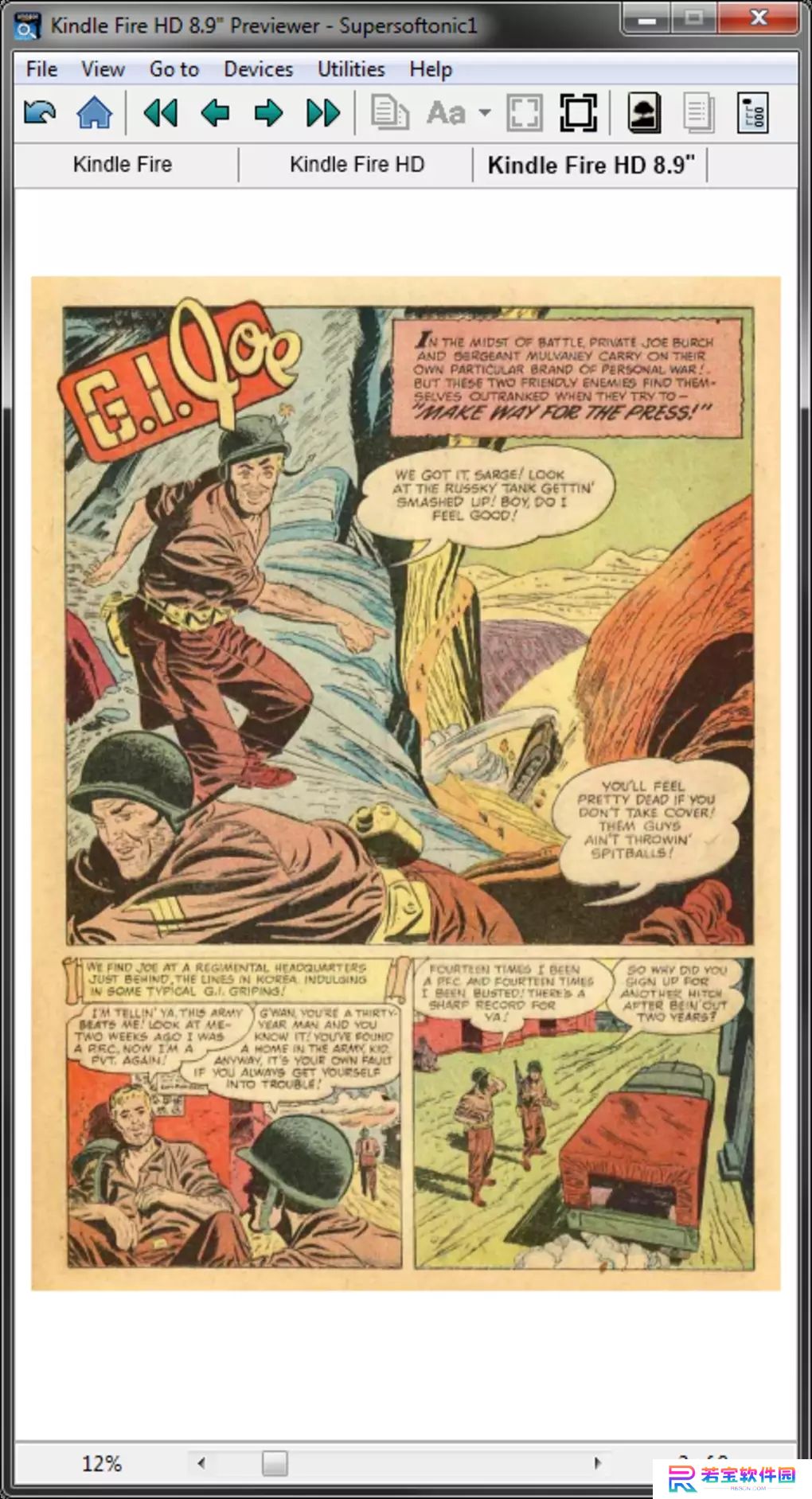
1、采用导航界面,使用简单
2、可使用双页面或面向页面创建图书
3、支持从jpg,pdf,tiff,png和ppm格式导入图稿
4、可以在生成之前,先在Kindle设备上预览内容
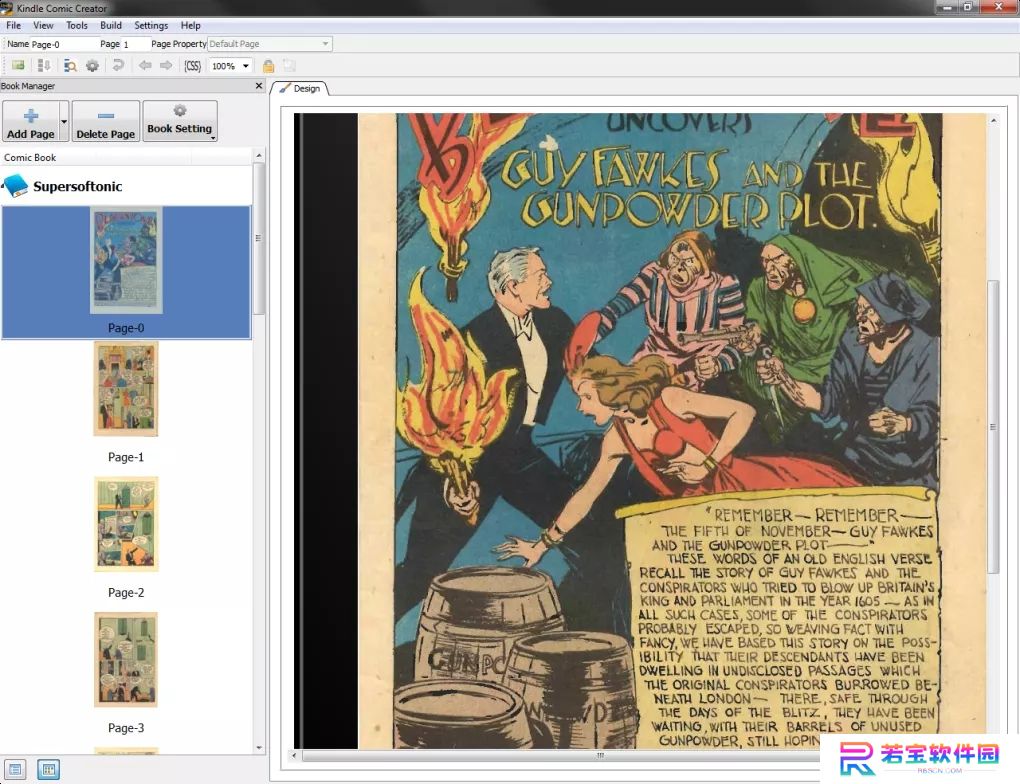
1、采用导航界面,使用简单
2、可使用双页面或面向页面创建图书
3、可以在生成之前,先在这个的设备上预览内容
4、支持从jpg,pdf,tiff,png和ppm格式导入图稿
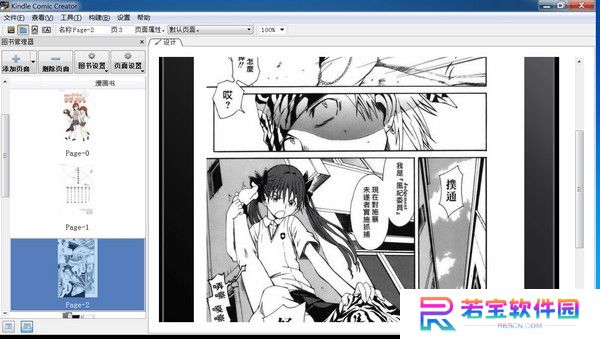
1、准备好漫画图片、封面;
2、下载并运行 Kindle Comic Creator 后,点击【创建新图书】;
3、在弹出的界面中按照指引设置“面板选择”和“元数据和设置”的每一个选项,如图书定位、翻页方向、封面、图书保存位置等,带星号“*”的为必填项;
4、全部设置完后点击【开始添加图像】便会弹出选择对话框,全选漫画图片导入;
5、进入编辑界面后,可以通过界面左栏上方的【图书设置】更改元数据,以及通过【页面设置】对页面进行详细设置,如增删图片、双跨页或面对页设置,这些设置都可以在右侧实时预览效果(界面左上角还可以设置竖屏横屏预览哦);
6、全部设置完毕后可以通过菜单“构建 -> 构建并预览”(或按快捷键 F5),也可以通过菜单“文件 -> 导出为 KF8 图书”生成最终 MOBI 电子书文件。
新品更多
猜你喜欢更多

黄金网站9.1免费入口:如何利用黄金网站提升你的网络体验?
2025-03-27
随着互联网的发展,越来越多的人选择通过网络平台进行各种在线活动,黄金网站9 1免费入口成为了许多人了解和使用的一个重要工具。对于那些热衷于网络浏览和各种在线服务的用户来说,了解如何高效利用这个平台,能够极大地提升日常生活和工作中的网络体验。 黄金网站9 1免费入口的独特优势 黄金网站9 1免费入口不仅仅是一个普通的访问入口,更是一个拥有丰富资源和便捷功能的平台。通过这个平台,用户能够享受到多种免
相关资讯更多
全能攻略库纽北赛道最快手动挡量产车,新款保时捷 911 GT3 将亮相 2025 上海车展2025-04-18
全能攻略库小鹏汽车:因版本节奏调整,原定的 XOS 5.6.0 推送时间需变更2025-04-18
全能攻略库AMD Radeon RX 9070 GRE 显卡更多参数曝光:48CU、12GB 18Gbps GDDR62025-04-18
全能攻略库荣耀 GT Pro 手机配备 144Hz 高刷旗舰电竞直屏,支持圆偏振光、晕动舒缓显示等护眼特性2025-04-18
热点雷达站阴阳师怎么算开挂,识别与防范攻略2025-04-18
热点雷达站《天涯明月刀手游》副职业选择攻略2025-04-18
热点雷达站诛仙三乾装备怎么得,揭秘神秘装备的诞生之路2025-04-18
全能攻略库Epic 喜加一:《植物精灵》游戏免费领取2025-04-18
热点雷达站王者荣耀惩戒怎么去除,王者荣耀中如何解除惩戒技能的束缚2025-04-18
热点雷达站手游诛仙什么宠物会吸兰,揭秘哪些宠物助你蓝量无忧2025-04-18

新品榜/热门榜

Png互转Svg工具PC版
安心下载舱|3.1MB

Everything桌面版
安心下载舱|1.71MB

Adobe Creative Cloud最新版
安心下载舱|2.41MB

效能日程提醒电脑版
安心下载舱|15.26 MB

夸克扫描王全新版
安心下载舱|177.51MB

NetSetMan简体中文版
安心下载舱|7.02MB
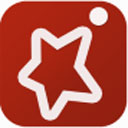
Another Redis DeskTop Manager简体中文版
安心下载舱|58.41MB

中国移动云盘电脑版
安心下载舱|95.3MB
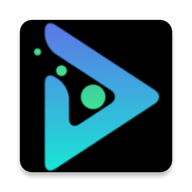
影视森林正版下载安卓版
安心下载舱|9.9MB

可映短剧vip版下载
安心下载舱|9.9MB